Як витягти перше / останнє / n-те слово з текстового рядка в Excel?
Ви коли-небудь стикалися з проблемою, що вам потрібно витягти певне слово з текстового рядка на аркуші? Наприклад, у вас є наступний діапазон текстових рядків, необхідних для отримання першого / останнього або n-го слова з них, тут я можу розповісти про деякі ефективні способи вирішення цього питання.
- Витягніть із текстового рядка з формулами перше слово чи прізвище
- Витягніть n-те слово з текстового рядка за допомогою визначеної користувачем функції
- Витягніть кожне слово з текстового рядка та перелічіть їх горизонтально або вертикально
- Витягніть n-те слово з текстового рядка за допомогою дивовижного інструменту
Витягніть перше слово або прізвище з текстового рядка за допомогою формул
Якщо вам потрібно витягти перше слово зі списку текстових рядків, вам можуть допомогти наступні формули.
Щоб витягти перше слово, введіть формулу нижче в порожню комірку, а потім перетягніть маркер автозаповнення цієї комірки до діапазону, як вам потрібно.
= IF (ISERR (FIND ("", A2)), "", LEFT (A2, FIND ("", A2) -1))

Щоб витягти останнє слово з кожної комірки, застосуйте цю формулу:
= IF (ISERR (FIND ("", A2)), "", ПРАВО (A2, LEN (A2) -FIND ("*", ЗАМІНА (A2, "", "*", LEN (A2) -LEN ( ЗАМІНИТИ (A2, "", "")))))))

І тепер ви побачите, як з кожної клітинки витягнуто перше або останнє слово.
Примітки: У наведених вище формулах A2 позначає клітинку, з якої ви витягнете перше або останнє слово.
Важко запам’ятати довгі складні формули? Дивовижний інструмент допоможе вам витягти n-те слово wлише кількома кліками!
Наведені вище довгі формули можуть витягти лише перше й останнє слова, але будуть марними для вилучення вказаного n-го слова, другого слова, шостого слова тощо. Навіть якщо ви можете знайти формули для вирішення проблеми, формули мають бути надто складний для запам’ятовування та застосування. Тут рекомендовано функцію «Витягнути n-те слово в комірці» Kutools для Excel, і це допоможе вам якомога легше витягнути n-те слово!
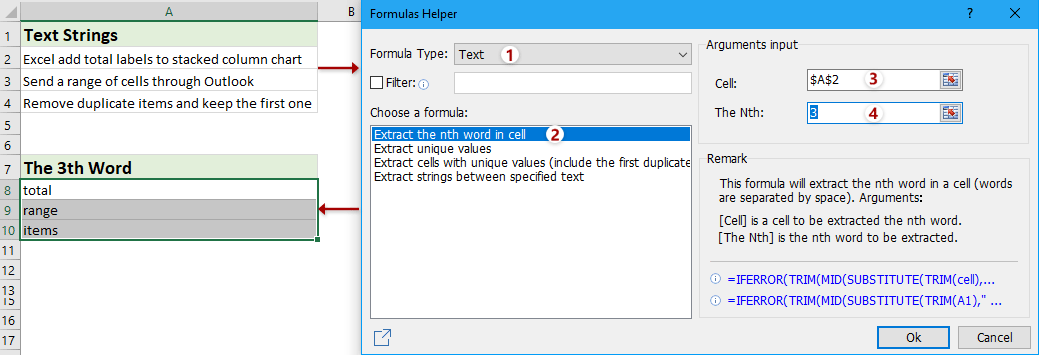
Kutools для Excel - Доповніть Excel понад 300 основними інструментами. Насолоджуйтесь повнофункціональною 30-денною БЕЗКОШТОВНОЮ пробною версією без кредитної картки! Get It Now
Витягніть n-те слово з текстового рядка за допомогою визначеної користувачем функції
Якщо ви хочете витягти друге, третє або яке-небудь n-те слово з текстового рядка, ви можете створити визначену користувачем функцію для роботи з ним.
1. Утримуйте клавішу ALT + F11 ключі, щоб відкрити Вікно Microsoft Visual Basic для програм.
2. Клацання Insert > Модуліта вставте наступний код у Модулі вікна.
Function FindWord(Source As String, Position As Integer)
'Update 20131202
Dim arr() As String
arr = VBA.Split(Source, " ")
xCount = UBound(arr)
If xCount < 1 Or (Position - 1) > xCount Or Position < 0 Then
FindWord = ""
Else
FindWord = arr(Position - 1)
End If
End Function
3. Потім збережіть код, у цьому прикладі я отримаю третє слово із рядка, тому введіть цю формулу = пошукове слово (A2,3) у порожню комірку B2, а потім перетягніть маркер автозаповнення цієї комірки до діапазону, як вам потрібно. Дивіться знімок екрана:

Примітка: У наведеній вище формулі A2 - це клітинка, з якої потрібно витягти слово, номер 3 позначає третє слово в рядку, яке ви витягнете, і ви можете змінити їх, як вам потрібно.
Витягніть кожне слово з текстового рядка та перелічіть їх горизонтально або вертикально
Цей метод представить Kutools для Excel Розділені клітини утиліта для вилучення кожного слова з комірок текстового рядка, а потім перерахування вилучених слів по горизонталі чи вертикалі залежно від ваших потреб.
Kutools для Excel - Містить понад 300 основних інструментів для Excel. Насолоджуйтесь повнофункціональною 30-денною БЕЗКОШТОВНОЮ пробною версією без кредитної картки! Скачати зараз!
1. Виділіть комірки текстового рядка, з яких ви будете витягувати їхні слова, та клацніть на Кутулс > Злиття та розділення > Розділені клітини.

2. У діалоговому вікні Розділити клітинки вкажіть тип розділення в полі тип розділ перевірити Простір опція в Вкажіть роздільник і натисніть на Ok кнопку. Дивіться знімок екрана:

3. Тепер вкажіть діапазон призначення, в який ви будете виводити витягнуті слова, і натисніть на OK button
Якщо ви позначили Розділити на стовпці у діалоговому вікні "Розділити клітинки" кожне слово витягується з кожного текстового рядка та перераховується вертикально.
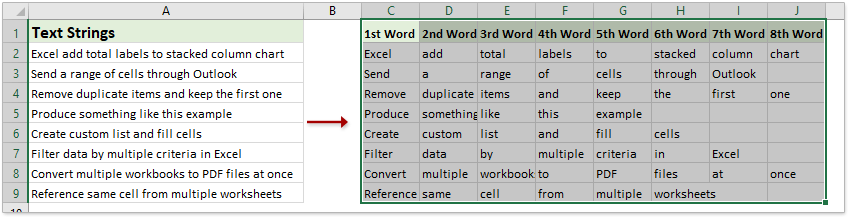
Якщо ви позначили Розділити на ряди у діалоговому вікні "Розділити клітинки" кожне слово витягується з кожного текстового рядка та перераховується горизонтально.

Вийміть n-те слово з текстового рядка в Excel за допомогою дивовижного інструменту
Якщо ви встановили Kutools для Excel, ви можете використовувати його функцію «Помічник формул» > «Витягти n-те слово в комірці», щоб швидко витягти n-е слово з указаної комірки.
Kutools для Excel - Містить понад 300 основних інструментів для Excel. Насолоджуйтесь повнофункціональною 30-денною БЕЗКОШТОВНОЮ пробною версією без кредитної картки! Скачати зараз!
1. Виділіть клітинку, куди ви помістите витягнуте слово, і натисніть Кутулс > Помічник формули > Помічник формули щоб увімкнути цю функцію.
2. У діалоговому вікні «Помічник формул» виконайте такі дії:
(1) Виберіть текст від Тип формули випадаючий список;
(2) Клацніть, щоб виділити Витягніть n-те слово в клітинку в Виберіть формулу вікно списку;
(3) В Осередок у полі вкажіть клітинку, з якої ви будете витягувати слово;
(4) в N-й вкажіть номер.

3. Натисніть Ok кнопку. Якщо потрібно, перетягніть маркер автозаповнення комірки формули та скопіюйте формулу в інші комірки.

Демонстрація: витягніть кожне слово з текстового рядка та перелічіть їх горизонтально або вертикально
Статті по темі:
- Як витягти текст перед / після пробілу чи коми лише в Excel?
- Як розділити текст на пробіл / кому / роздільник в Excel?
- Як витягти текст між комами / дужками / дужками в Excel?
Найкращі інструменти продуктивності офісу
Покращуйте свої навички Excel за допомогою Kutools для Excel і відчуйте ефективність, як ніколи раніше. Kutools для Excel пропонує понад 300 додаткових функцій для підвищення продуктивності та економії часу. Натисніть тут, щоб отримати функцію, яка вам найбільше потрібна...

Вкладка Office Передає інтерфейс із вкладками в Office і значно полегшує вашу роботу
- Увімкніть редагування та читання на вкладках у Word, Excel, PowerPoint, Publisher, Access, Visio та Project.
- Відкривайте та створюйте кілька документів на нових вкладках того самого вікна, а не в нових вікнах.
- Збільшує вашу продуктивність на 50% та зменшує сотні клацань миші для вас щодня!
